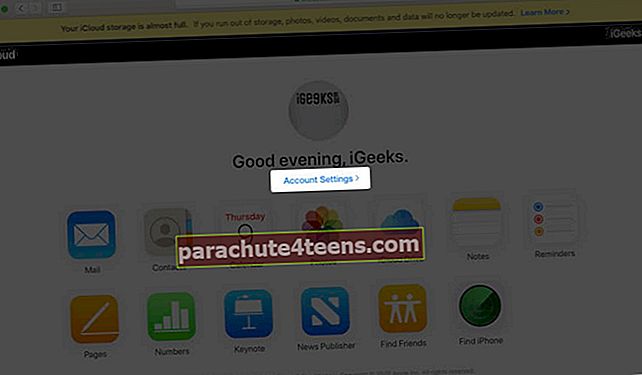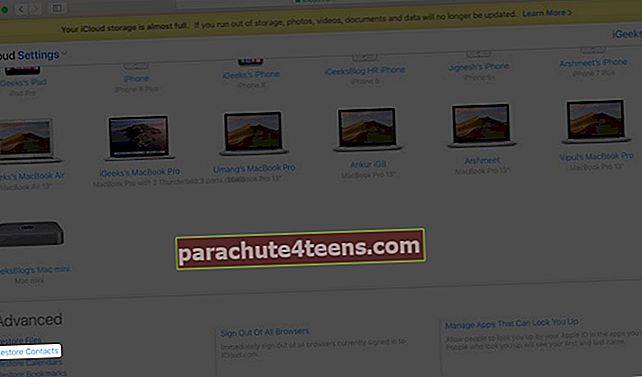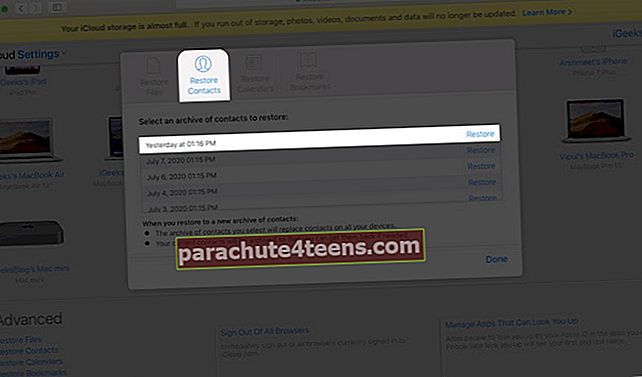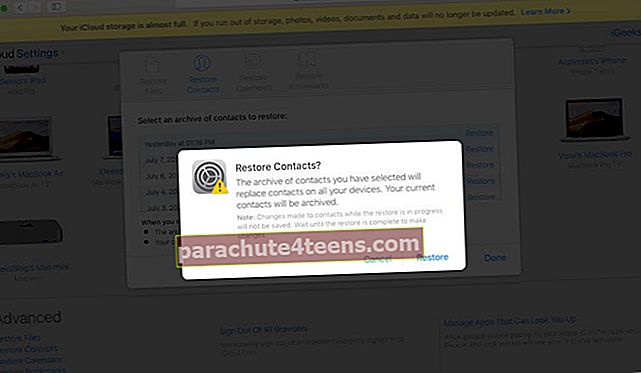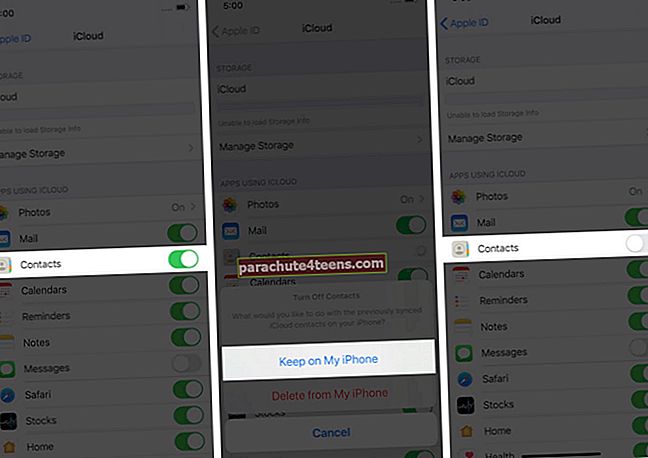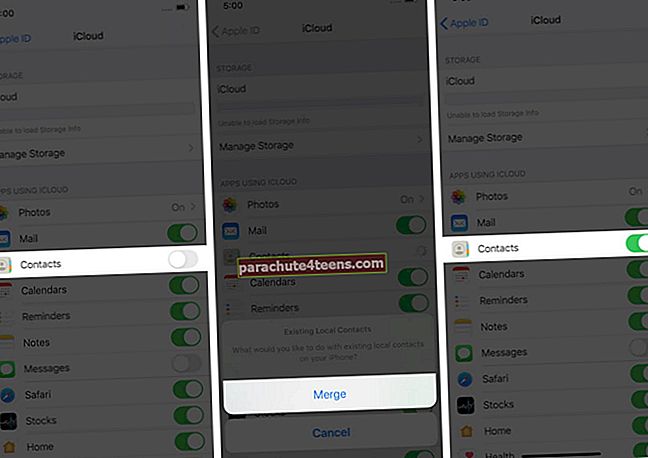Bạn có thể đã vô tình xóa một hoặc một vài địa chỉ liên hệ trong khi dọn dẹp sổ địa chỉ. Trước khi bạn bị căng thẳng, hãy lưu ý rằng có nhiều cách để lấy lại chúng. Một số là dễ dàng, trong khi những người khác liên quan đến các bước quan trọng. Tùy thuộc vào tình huống của bạn, đây là sáu phương pháp để khôi phục danh bạ đã xóa khỏi iPhone.
- Kiểm tra iPad hoặc máy Mac của bạn
- Cách khôi phục danh bạ đã xóa khỏi iCloud.com
- Cách khôi phục danh bạ đã xóa khỏi ứng dụng cài đặt bằng iCloud
- Cách khôi phục iPhone từ bản sao lưu iTunes hoặc Finder
- Cách khôi phục iPhone từ bản sao lưu iCloud
- Khôi phục danh bạ iPhone bằng công cụ của bên thứ ba
Kiểm tra iPad hoặc máy Mac của bạn
Nếu bạn sở hữu các thiết bị Apple khác như iPad hoặc Mac, bạn có thể đang sử dụng iCloud để lưu danh bạ của mình. Khi bạn xóa danh bạ khỏi một trong các thiết bị (chẳng hạn như iPhone), danh bạ sẽ tự động bị xóa khỏi tất cả các thiết bị đã đồng bộ hóa của bạn. Nhưng nếu thiết bị kia không được kết nối với internet thì sao? Trong trường hợp đó, nó vẫn có liên hệ!
Vì vậy, nếu bạn vô tình xóa một số khỏi iPhone, hãy ngắt kết nối Internet ngay lập tức trên một trong các máy Mac hoặc iPad đã đồng bộ hóa của bạn. Tiếp theo, mở ứng dụng Danh bạ và liên hệ đã xóa sẽ vẫn ở đó. Sử dụng ứng dụng Ghi chú để nhập số hoặc lưu trực tiếp vào iPhone của bạn.
Cách khôi phục danh bạ đã xóa khỏi iCloud.com
iCloud có một tùy chọn chu đáo cho phép bạn khôi phục danh bạ đã xóa một cách dễ dàng. Đây là cách để làm điều đó.
- Truy cập iCloud.com trên máy Mac hoặc PC chạy Windows. Đăng nhập bằng cùng một ID Apple mà bạn sử dụng trên iPhone.
- Bấm vào Cài đặt tài khoản>
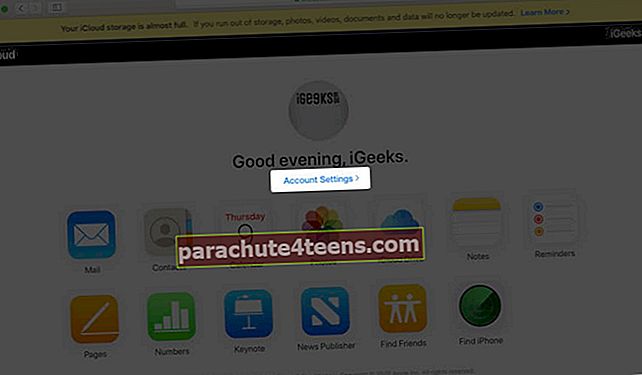
- Từ dưới cùng bên trái, nhấp vào Khôi phục danh bạ.
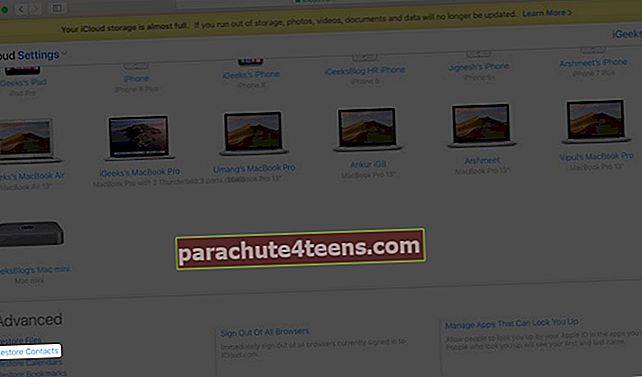
- Bấm vào Khôi phục bên cạnh mục nhập lưu trữ liên hệ gần đây nhất.
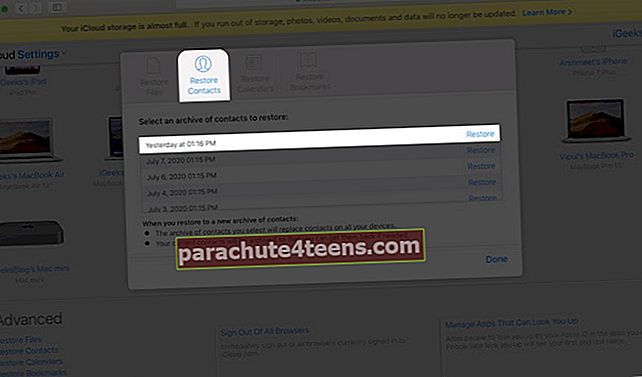
- Đọc thông báo và nhấp vào Khôi phục một lần nữa để xác nhận hành động của bạn. Sau khi quá trình hoàn tất, bạn sẽ nhận được thông báo trên iCloud.com và cả trên email của bạn.
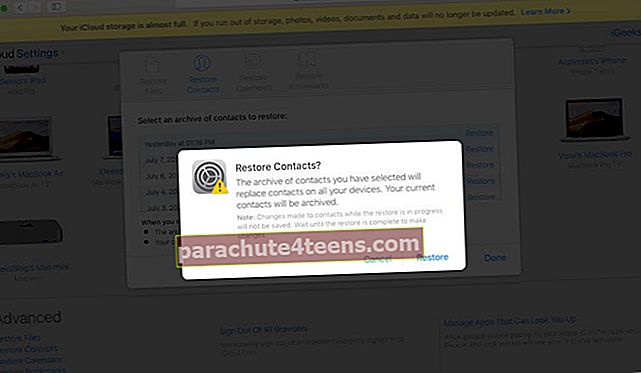
Cách khôi phục danh bạ đã xóa khỏi ứng dụng cài đặt bằng iCloud
Giả sử bạn xóa một số liên lạc khi iPhone không được kết nối internet. Sau đó, sử dụng phương pháp này, bạn có thể khôi phục nó.
- Không bật Wi-Fi hoặc dữ liệu di động.
- Mở Cài đặt ứng dụng và nhấn vào Biểu ngữ ID Apple từ trên xuống.
- Gõ vào iCloud.
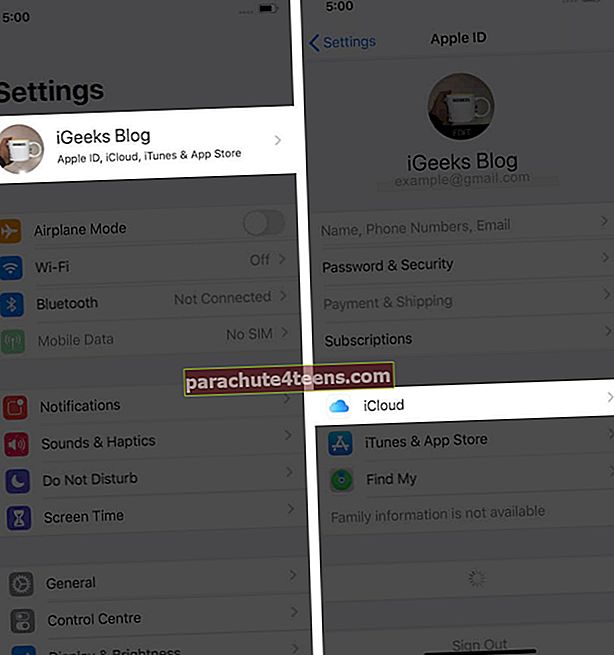
- Tắt công tắc cho Liên lạc. Chọn Giữ trên iPhone của tôi.
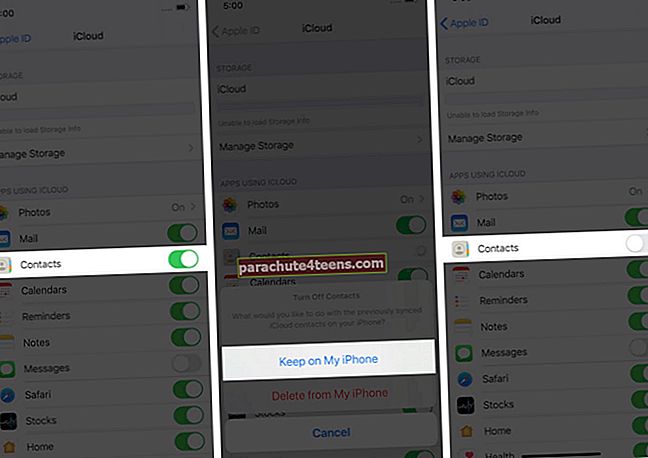
- Bây giờ, hãy bật Wi-Fi hoặc Dữ liệu di động và nhấn lại vào cùng một chuyển đổi Danh bạ. Cuối cùng, chọn Hợp nhất.
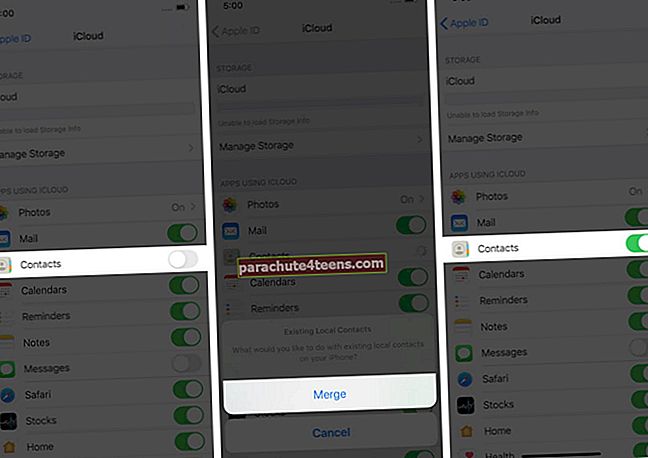
Nếu các phương pháp được đề cập ở trên không hiệu quả với bạn, bạn có thể khôi phục nó bằng cách khôi phục từ máy tính gần đây hoặc bản sao lưu iCloud.
Cách khôi phục iPhone từ bản sao lưu iTunes hoặc Finder
Trước khi tiếp tục, bạn phải biết rằng bạn có thể mất ảnh, nhạc và các tệp cá nhân khác đã được tạo, tải xuống hoặc thêm vào iPhone sau khi tạo bản sao lưu.
Ví dụ:
- Giả sử vào ngày 9 tháng 7, bạn có 200 ảnh và 300 danh bạ trên iPhone của mình. Bạn tạo một bản sao lưu đầy đủ của thiết bị. Bản sao lưu này có 200 hình ảnh và 300 số liên lạc.
- Vào ngày 11 tháng 7, bạn có 210 ảnh và 303 địa chỉ liên hệ. Nếu hôm nay bạn khôi phục từ bản sao lưu được thực hiện vào ngày 9 tháng 7, bạn sẽ mất 10 ảnh và 3 liên hệ đã được thêm từ đó.
Tuy nhiên, nếu địa chỉ liên hệ bạn đã xóa là quan trọng, việc khôi phục bản sao lưu gần đây có thể đưa nó trở lại. Bạn có thể xem cách thực hiện việc này trong hướng dẫn từng bước của chúng tôi.
Mẹo chuyên nghiệp: Trước khi bạn Khôi phục, hãy lưu trữ bản sao lưu cũ. Sau đó, tạo một bản sao lưu mới. Sau đó, khôi phục từ bản sao lưu đã lưu trữ cũ. Bằng cách này, nếu bạn không tìm thấy liên hệ, bạn có thể khôi phục lại từ bản sao lưu được thực hiện hôm nay.
Cách khôi phục iPhone từ bản sao lưu iCloud
Hạn chế chính của việc khôi phục từ bản sao lưu iCloud cũng giống như bản sao lưu trên máy tính.
Bạn có thể kiểm tra xem bạn có bản sao lưu gần đây hay không bằng cách mở Ứng dụng cài đặt → Chạm vào iCloud → Sao lưu iCloud → Sao lưu thành công lần cuối: Ngày + giờ.
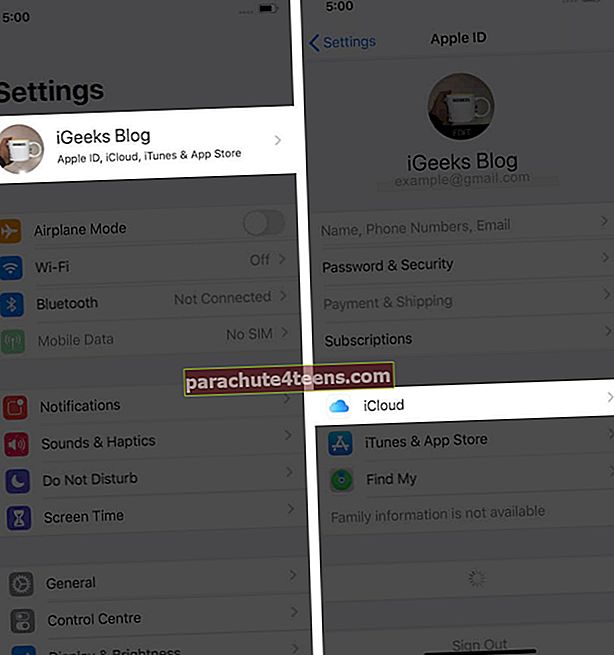

Nếu bạn có một bản sao lưu mà bạn tin rằng đủ tuổi để xóa liên hệ, hãy làm theo hướng dẫn của chúng tôi về cách khôi phục nó từ bản sao lưu iCloud.
Khôi phục danh bạ iPhone bằng công cụ của bên thứ ba
Cuối cùng, một cách nữa để lấy lại danh bạ đã xóa là sử dụng phần mềm của bên thứ ba trên máy Mac hoặc PC của bạn. Một số trong số chúng bạn có thể thử là:
- EaseUS MobiSaver
- dr.fone Khôi phục dữ liệu iPhone
- APowerRescue
- PhoneRescue
- Phục hồi dữ liệu Stellar
Đó là tất cả!
Đang ký…
Đây là cách bạn có thể khôi phục danh bạ đã xóa trên iPhone. Theo tôi, tốt nhất và dễ dàng nhất đó là phương pháp iCloud.com. Nó có ít khả năng xảy ra lỗi hoặc không gây ra mất mát dữ liệu lớn. Đây là phương pháp mà Apple đề xuất chính thức trên trang hỗ trợ của mình.
Bạn cũng có thể thích đọc:
- Xuất Danh bạ iPhone dưới dạng VCF hoặc Excel
- Thiết lập Danh bạ khẩn cấp trên iPhone và Apple Watch
- Cách chia sẻ danh bạ từ iPhone này sang iPhone khác
- Trang chủ Danh sách liên hệ thông minh Ứng dụng iOS: Luôn kết nối mọi lúc mọi nơi